Oglas
VLC Media Player je poln funkcij in to, kar večina ljudi potrebuje iz te vrste aplikacij. Dolgoletna Windows je najljubša zaradi svoje narave in odprtosti, pomanjkanja utripa in sposobnosti igranja v bistvu.
Čeprav je VLC odličen, je že kdaj razmišljal, da bi ga malo prilagodil? Ali želite, da se med gledanjem videoposnetkov odvrnejo elementi, ki bi vas motili, ali pa obdržite večino uporabljenih funkcij VLC 6 Več funkcij VLC Media Player, ki jih morate poskusitiVLC je predvajalnik medijev zmogljivejši, kot morda uresničite. Ali ga uporabljate v celoti? Tukaj je nekaj kazalcev. Preberi več bolj priročno, tukaj je, kako prilagoditi vmesnik VLC po vaši meri.
Kako prilagoditi vmesnik predvajalnika VLC Media
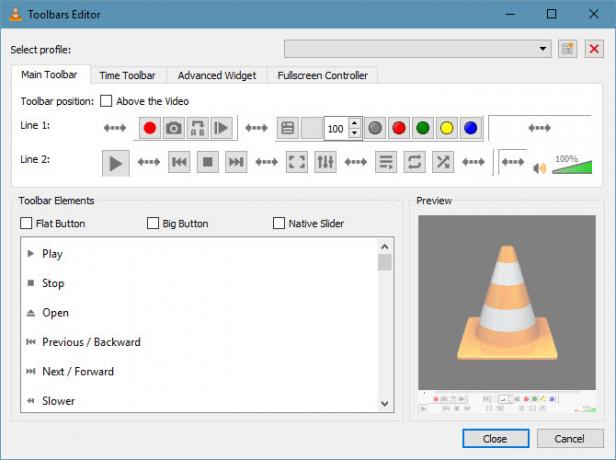
Za dostop do glavnih možnosti prilagajanja obiščite Orodja> Prilagodite vmesnik v VLC. Videli boste štiri zavihke, s katerimi lahko prilagodite Glavna orodna vrstica držanje standardnih kontrol.
Če želite urediti videz VLC, preprosto povlecite predmete iz Elementi orodne vrstice škatlo na vrh
Vrstica odseki. Dobro izkoristite Distančnik in Razširitev distančnika, saj vam omogočajo dodajanje vrzeli med kontrolo. Pazi na Predogled da vidite, kako bodo videti spremembe na celotnem zaslonu.Poleg Glavna orodna vrstica lahko tudi spremenite Časovna orodna vrstica, Napredni gradnik, in Polnozaslonski krmilnik. To boste morali omogočiti Pogled> Napredni nadzori da bi videli te.
Ko končate s prilagajanjem, kliknite Zapri uveljavite svoje spremembe in si oglejte, kako izgledajo. Ko ste zadovoljni, shranite svojo postavitev za varno hrambo.
To storite na vrhu okna urejevalnika Izberite profil padajoči. Tukaj lahko kliknete Novo ikono, da shranite svoje nastavitve kot profil. Če želite, lahko tudi razširite polje in izberete eno od prednastavitev, kot je Minimalističen slog.
Za več si oglejte odlične funkcije VLC, ki ste jih morda pogrešali 6 odličnih funkcij VLC, o katerih morda ne vesteObstaja razlog, da se VLC imenuje Švicarski vojni nož medijskih predvajalnikov. Ta članek določa šest odličnih funkcij VLC in pojasnjuje, kako jih uporabljati. Preberi več .
Ben je namestnik urednika in sponzorski vodja sporočil v MakeUseOf. Ima B.S. diplomiral iz računalniških informacijskih sistemov na Grove City College, kjer je diplomiral pri Cum Laude in s častno izobrazbo. Uživa v tem, da pomaga drugim in je strast do video iger kot medija.

